Как сделать запись экрана на iPhone
Иногда лучше поделиться своим экраном, когда вы пытаетесь показать, как что-то сделать или донести идею. В последней версии iOS для iPhone это стало проще — теперь вы даже можете поделиться своим экраном через Facetime. Но вам не нужно заставлять своих не очень технически подкованных маму или папу прыгать в FaceTime, чтобы показать им, как проверять электронную почту. В iPhone есть еще одна встроенная функция, упрощающая запись экрана и совместное использование. Следующие шаги будут работать на iOS 11 и более поздних версиях. Любому старому iPhone придется полагаться на стороннюю запись экрана. apps из магазина приложений.
Как просмотреть запись на iPhone
Чтобы начать запись экрана, вам сначала нужно сделать эту опцию более доступной, отредактировав Центр управления.
1. Перейдите в приложение «Настройки» и нажмите «Пункт управления».
2. Здесь вы увидите список инструментов, которые вы можете добавить в свой Центр управления для быстрого доступа. Прокрутите список вниз и коснитесь зеленого значка плюса рядом с записью экрана. Это переместит его в список «Включенные элементы управления».
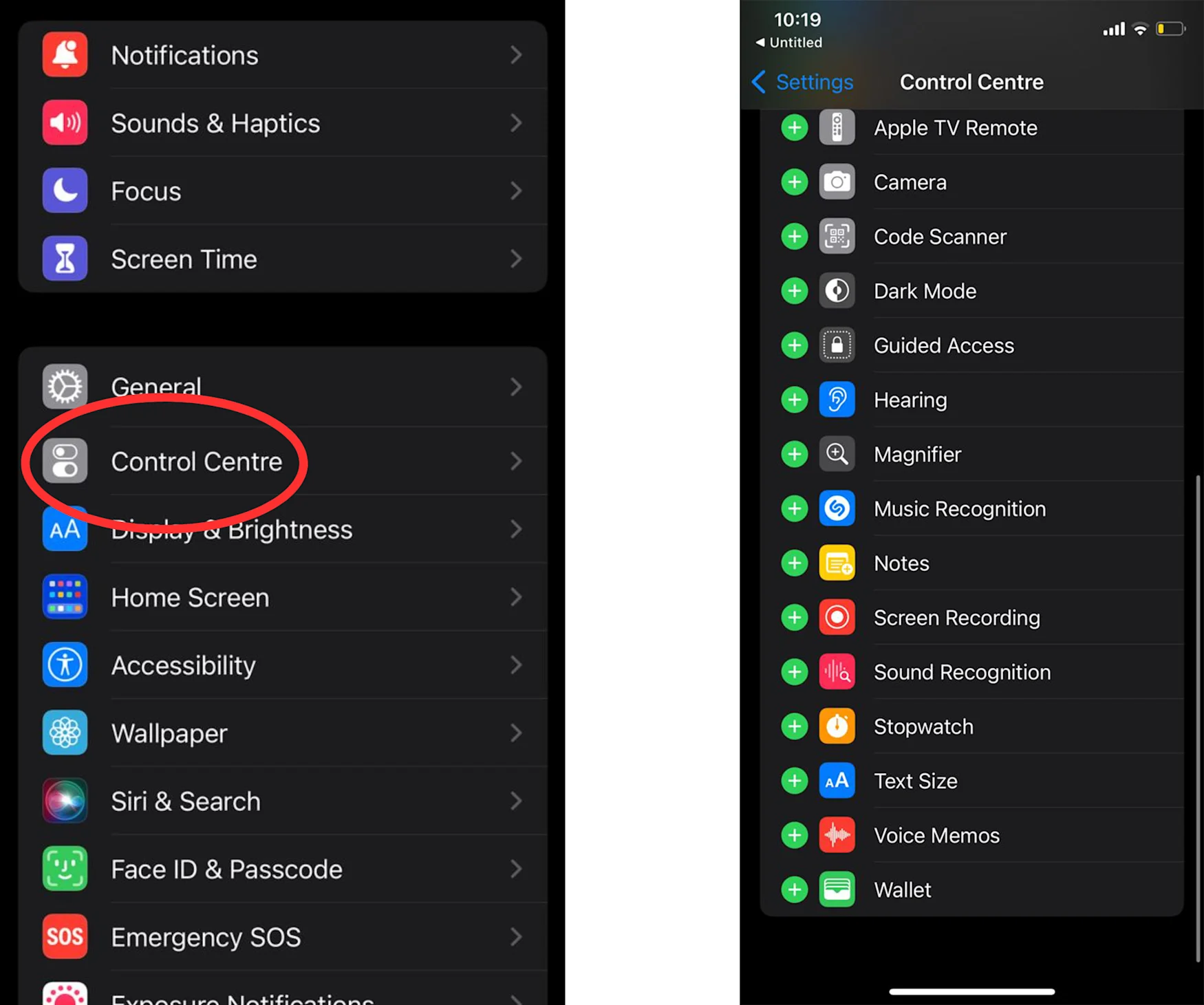
Engadget
3. Теперь, когда вы переходите в Центр управления, проводя вниз от правого верхнего угла экрана вашего iPhone. (На чем-либо старше, чем iPhone X, вы проведете пальцем снизу вверх.) Запись экрана представлена значком с белой точкой и кружком вокруг него.
4. Коснитесь этого значка и дождитесь начала трехсекундного обратного отсчета.
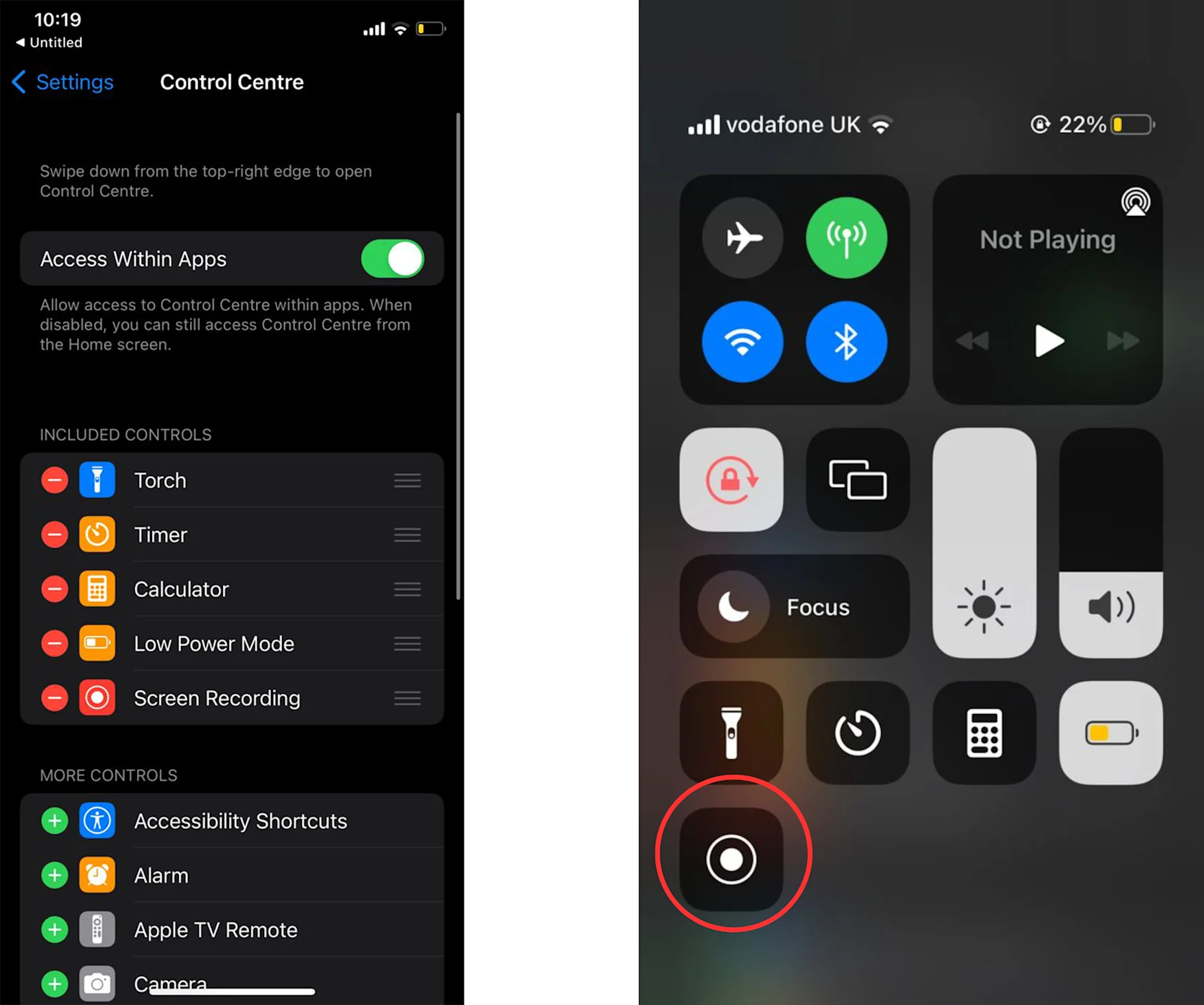
Engadget
Как остановить запись экрана
В зависимости от модели вашего iPhone вы увидите красную метку времени в левом верхнем углу экрана или красную точку в центре во время записи. Коснитесь любого из них, и iPhone спросит, хотите ли вы остановить запись. Нажмите «подтвердить», и вы увидите всплывающее окно с сообщением о том, что ваше видео сохранено и где его найти.
Как включить микрофон
Если вы хотите добавить звук в свою запись, перейдите в Центр управления. Нажмите и удерживайте значок записи экрана и коснитесь значка микрофона в контекстном меню. Теперь каждый раз, когда вы записываете экран, ваш iPhone будет собирать звук вместе с видео.
Как найти запись экрана
Записи экрана обрабатываются так же, как и любое другое видео, поэтому вы найдете их в приложении «Фотографии», где при необходимости сможете их отредактировать. Однако, если вы хотите, чтобы ваша запись переместилась в другое место, нажмите и удерживайте значок «Запись экрана» в Центре управления. Затем вы увидите список apps на который вы можете отправить свое видео и поделиться с другими. Например, если вы хотите отправить этот снимок экрана в Discord, все, что вам нужно сделать, это нажать на приложение в меню и поставить галочку рядом с ним. В следующий раз, когда вы захотите показать своим друзьям по игре, что у вас на экране, вы можете отправить видео прямо им.
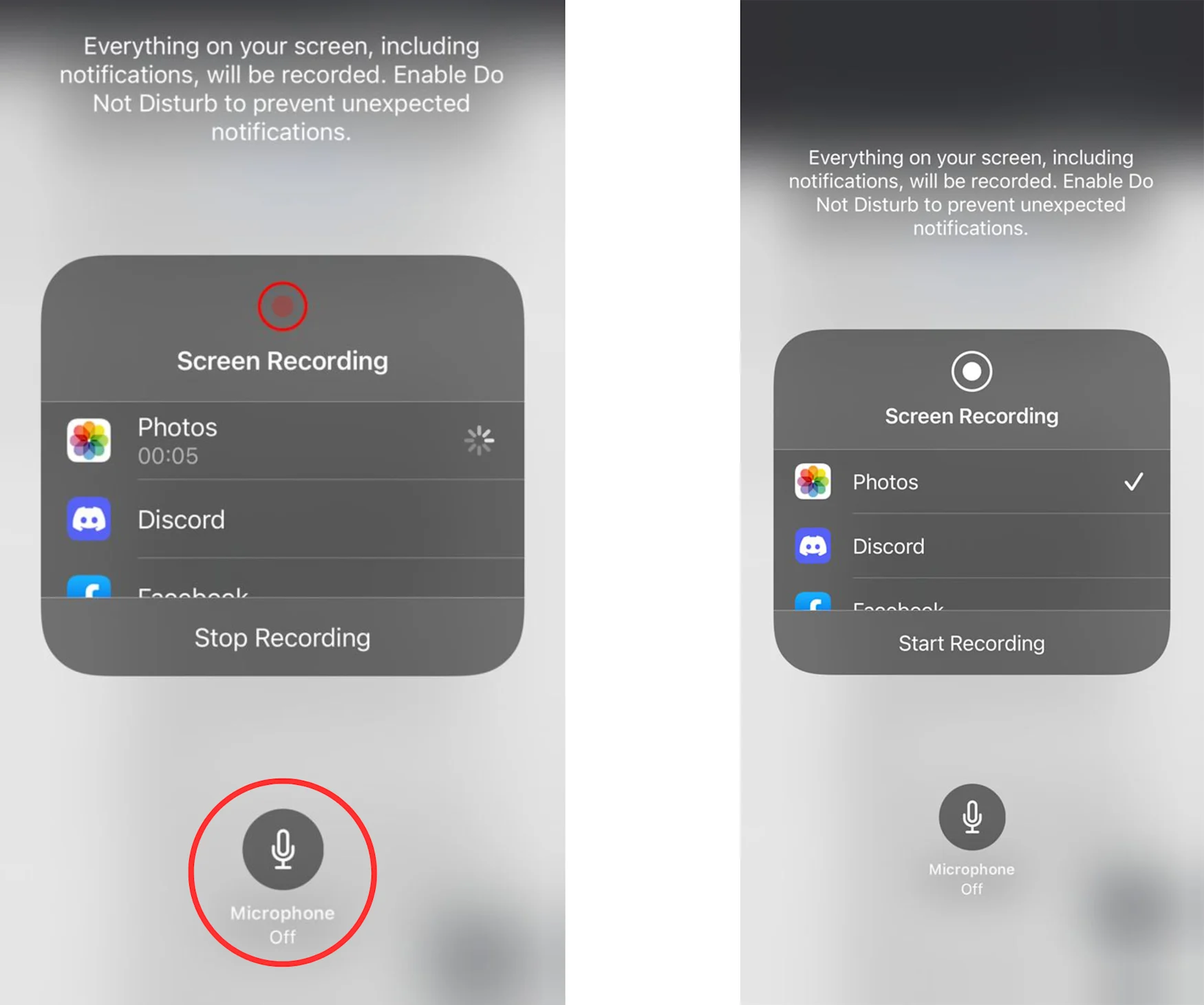
Engadget

